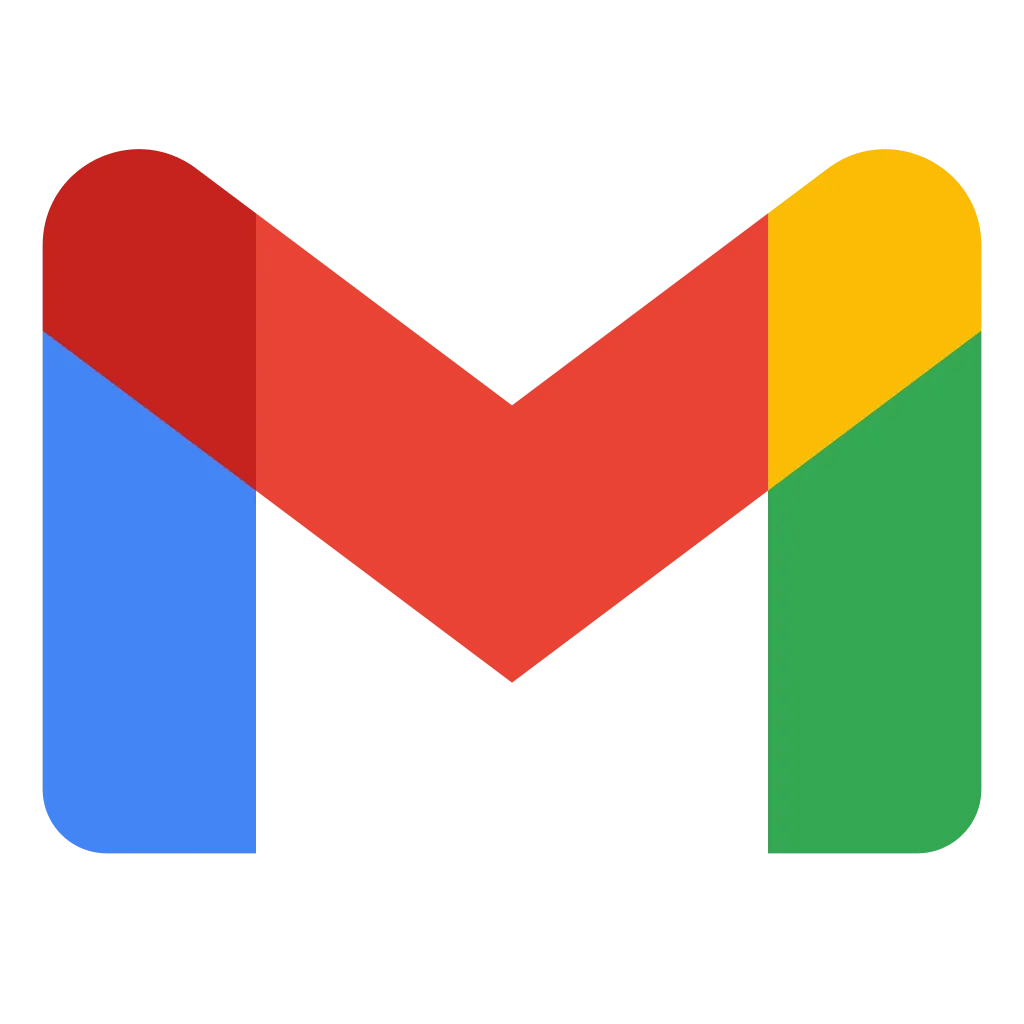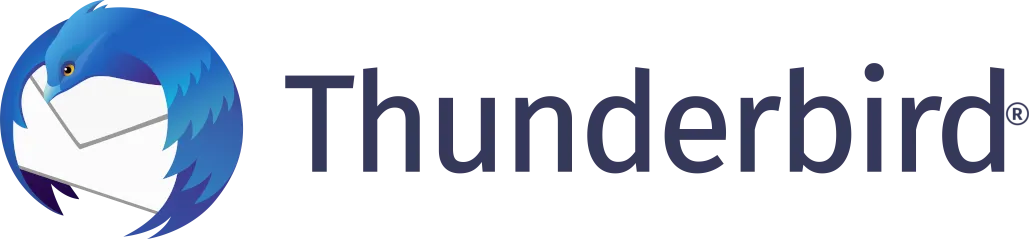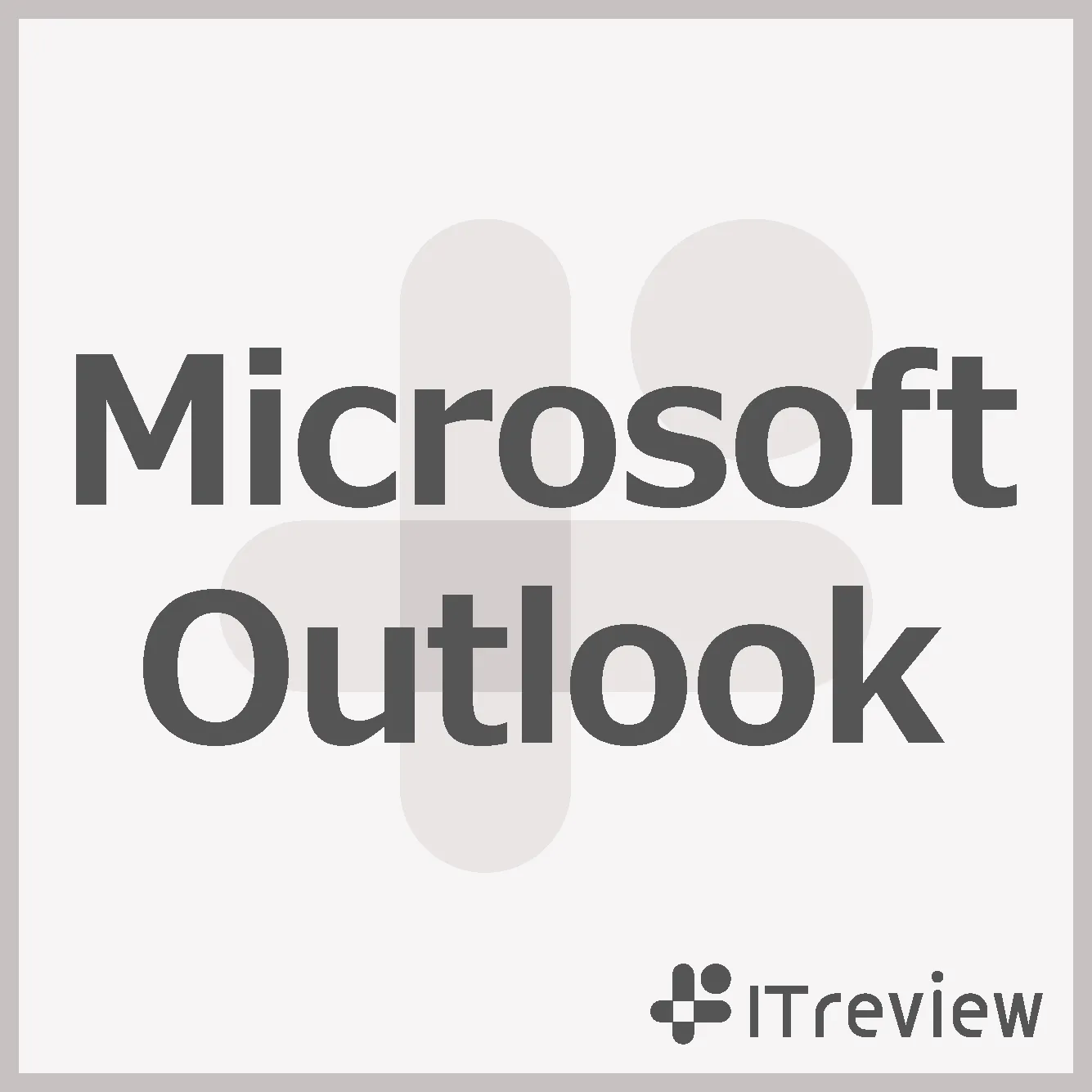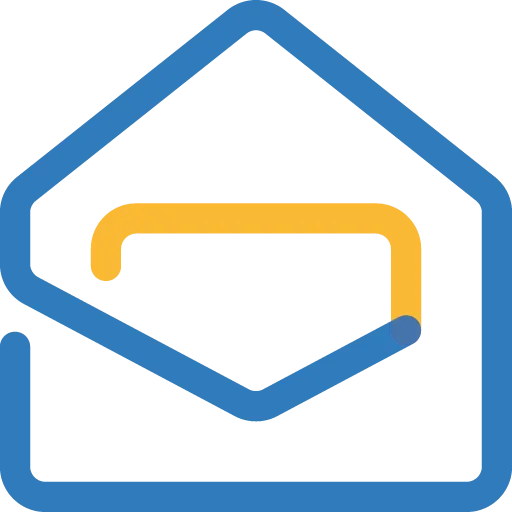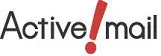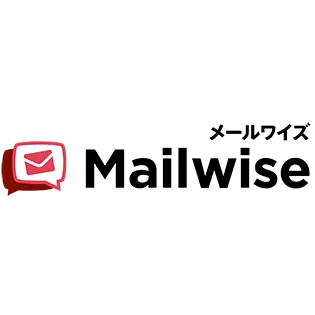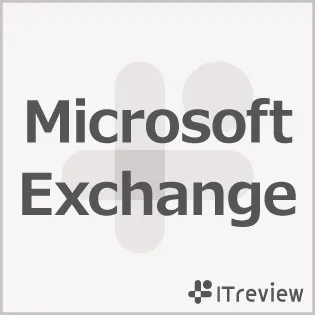【2025年】メールソフトのおすすめ10製品(全35製品)を徹底比較!満足度や機能での絞り込みも
-
-
比較
Mozilla Thunderbirdとは、Thunderbirdが提供しているメールソフト製品。ITreviewでのユーザー満足度評価は4.0となっており、レビューの投稿数は135件となっています。
詳細を開く -
比較
Microsoft Outlook(マイクロソフト・アウトルック)とは、日本マイクロソフト株式会社が提供する個人情報管理ソフトウェア。Windows版のMicrosoft Officeのアプリケーションの一部です。電子メール機能の他に予定表や連絡先の管理、仕事管理、メモ機能などが備わっており、それらを一括管理することで作業効率を向上させます。エンタープライズ仕様のセキュリティで、安全性も確立されています。Mac版もリリースされているためMacユーザーでも使用可能。わずかな操作のみで、煩わしいタスク管理が今まで以上に簡単にできます。
詳細を開く -
比較
Exchange Onlineとは、Exchange Serverをクラウド型で導入できるサブスクリプション型のメールツールです。Exchange Onlineを利用することで場所・時間・デバイスを問わずにメールが利用できます。メールデータを保全する自動バックアップ、誤送信防止、特定期間が過ぎたメールをアーカイブ専用のグループに移動するなど、機能も充実しています。Outlookとの連携・統合も可能なため、使い慣れたメール機能をそのまま利用することもできます。Exchange Onlineを導入する企業は業界を問わず、IT、飲食、医療、教育、自治体など様々な分野で活用されています。
詳細を開く -
比較
■ビジネス向けのクラウド型メールサービス ○メールとSNSの融合 Zoho Mail はStreamsで、従来のメール機能と新世代SNSのメリットを融合させました。タグ付け、フォルダの共有などの機能を活用して、よりソーシャルに受信トレイを管理することができます。 ○新機能、新方式 フォルダの共有や添付ビューなどの機能により、Zoho Mail は、メール送信に変革をもたらしました。 ○メール&カレンダー Zoho Mail にはZoho Calendar の機能が含まれています。 ○かんたん設定&管理 セットアップウィザードに従って素早く初期設定できます。さらにコントロールパネルから、メールのポリシー、グループ、メールボックスクォータなど幅広い設定ができます。 ○プライバシー保護 お客さまのメール内容が広告キーワードのためにスキャンされないように、無料プランでも広告を表示しません。ユーザープライバシーの保護を徹底しています。 ○Zoho サービスと連携 Zoho Mail は、Zoho CRM をはじめとしたさまざまなZoho 製品と連携されています。受信トレイに関する作業を、よりスピーディーに行うための機能がそろっています。 ○モバイルでメール管理 クラウドメールは、外出中でもアクセス可能です。時間、場所にとらわれずにメールによるスムーズなやりとりができます。
詳細を開く -
比較
Active! Mailとは、累計2250法人、1100万アカウントの導入実績で、国内シェアNo1を誇るWebメールです。ビジネスシーンからアカデミックシーンまで幅広く対応。Webブラウザがあれば、社内外問わずどこでもメールの閲覧・操作ができる上に、モバイルでも快適に操作できます。近年のバージョンアップによりセキュリティや機能性、操作性などが向上し、より使いやすくなりました。Active! mailは導入が非常に容易でかつ、運用負荷も少なく、コストも削減できるため、 企業の標準メールを始め、大学などの教育機関でも積極的に導入されています。
詳細を開く -
比較
秀丸メールは秀丸エディタ相当のテキストエディタを内蔵したWindows用のメールソフトです。高機能、高速動作、高度なセキュリティなどを売りにしています。企業ユーザー様向けには、Office365の先進認証やMicrosoft Graph APIに対応してることにより、Office Outlookの代替としての導入がお勧めです。他製品に無い特徴的なセキュリティ機能、例えばメールの発信元の国識別や組織名を表示するなどの機能も備えているので、セキュリティ対策のためにもお勧めです。
詳細を開く -
比較
導入社数13,000社を突破!1ユーザー月額500円(税抜)で、2ユーザーからご利用可能!サイボウズの「メールワイズ」なら、複数の担当者でメール対応する際に、メールの処理状況や担当者を瞬時に判断でき、大量メールも楽々処理。クレームにつながってしまう対応漏れも防ぎます。 ●顧客満足度の向上のために最適なメールシステム 顧客や取引先との関係作りを大切にする企業に最適なシステムです。一般のメールソフトと異なり、複数のユーザーが過去の履歴を参照して常に適切な対応が可能。ECサイト、宿泊業、ブライダル業、不動産業など多くの業種でご利用いただけます。 ●一般のメールソフトとの違い 一般のメールソフトで代表メールのやりとりをしていると、他の担当者の処理状況が分からず対応漏れや二重対応してしまうことも。更に顧客に対して、異なる対応をしてしまう危険性があります。サイボウズの「メールワイズ」なら、メールごとに処理状況や担当者を設定できるので、メールの品質を保ちつつ、スピーディーな対応ができます。 ●顧客管理 個人データや会社のデータを部署別、担当者別など任意の分類で柔軟に管理することができます。項目は自由に追加でき、CSVファイルによる入出力もできるので、他のシステムとの連携も容易。顧客データはメール対応画面に自動表示されるため、顧客や取引先の状況をしっかり把握できます。 ●テンプレート よくある返答文をテンプレートとして登録できます。カテゴリーや、豊富な予約語を設定でき、返信時に自動的に選択することもできるので、返信スピードが圧倒的に向上します。
詳細を開く -
比較
Microsoft Exchangeとは、マイクロソフト社が提供する電子メールなどのメッセージ機能を備えたサーバソフトウェアです。さまざまなデバイスに対応しているとともに、メールには「ポリシー設定」や「障害・災害発生時のサーバ自動切換え」が可能なため、安心安全なメッセージ環境を構築できます。プッシュ通知によるリアルタイムでのメッセージ送受信が可能になるほか、スパムメール排除などのセキュリティ機能、スケジュール機能、Active Directoryとの連携によるアカウント管理なども可能。社内のメール共有やセキュリティを強化したい大企業のメッセージプラットフォームとして活用されています。
詳細を開く -
比較
Amazon WorkMailとは、アマゾン ウェブ サービス ジャパン合同会社が提供しているメールソフト製品。ITreviewでのユーザー満足度評価は3.7となっており、レビューの投稿数は11件となっています。
詳細を開く
メールソフトの基礎知識
メールソフトとは、電子メールの送受信を行うためのアプリケーションソフトウェアのことです。
メールソフトは、ビジネスコミュニケーションに不可欠な送信・受信・管理・アーカイブなどの機能を備えた業務支援ツールです。
OutlookやThunderbird、Gmailなどが代表例で、マルチアカウント対応・迷惑メール対策・スケジューラ連携などを活用し、業務効率化とセキュリティの両立が可能になります。
たとえば、Microsoft OutlookはExchangeサーバーと連携することで、社内外の予定調整や会議出席状況の可視化を実現しています。
- メールソフトの比較ポイント
- 利用目的と対応デバイス(PC/スマホ/Web)
- セキュリティ対策の強度(ウイルス・フィッシング防止)
- メール検索・フィルタ機能の充実度
- チーム連携・カレンダー統合の有無
- 容量・アーカイブ・バックアップ対応
- メールソフトの選び方
- 自社の解決したい課題を整理する
- 必要な機能や選定基準を定義する
- 定義した機能から製品を絞り込む
- レビューや事例を参考に製品を選ぶ
- 無料トライアルで使用感を確認する
- メールソフトの価格・料金相場
- クラウド型のメールソフトの料金相場としては月額約680円から1,360円程度となる場合が一般的です。
- サーバー設置型のメールソフトの料金相場は初期約20万円〜、月額運用1,000〜3,000円が標準的です。
- メールソフトの導入メリット
- 業務のコミュニケーション効率化
- 情報漏洩防止とセキュリティ強化
- 業務ログの蓄積・検索性の向上
- メールソフトの導入デメリット
- 誤送信・情報漏洩のリスクが残る
- スパム・迷惑メールの増加
- 依存によるコミュニケーションの硬直化
- メールソフトの導入で注意すべきポイント
- メールポリシーの策定と周知徹底
- スパムフィルタ・ウイルス対策の強化
- スマホ・リモート環境でのセキュリティ設定
- メールソフトの最新トレンド
- ゼロトラスト対応のメールセキュリティ強化
- AIによるメール分類・返信補助
- SlackやTeamsとの統合
- 送信前検知や自動誤送信防止機能の進化
- 音声入力や翻訳連携によるUX向上
- メールソフトの機能一覧
メールソフトの比較ポイント
- 利用目的と対応デバイス(PC/スマホ/Web)
- セキュリティ対策の強度(ウイルス・フィッシング防止)
- メール検索・フィルタ機能の充実度
- チーム連携・カレンダー統合の有無
- 容量・アーカイブ・バックアップ対応
利用目的と対応デバイス(PC/スマホ/Web)
メールソフトの比較ポイントの1つ目としては「利用するシーンに合った対応デバイスの柔軟性」が挙げられます。
PC専用か、スマホ・タブレットでも使えるか、オフライン動作可能かによって対応できる業務環境やワークスタイルが大きく変わります。
セキュリティ対策の強度(ウイルス・フィッシング防止)
2つ目は「送受信における情報漏洩防止のレベル」です。
メール暗号化、二要素認証、フィッシング検知などが備わっていないと、外部攻撃や誤送信による情報流出リスクが高まります。
メール検索・フィルタ機能の充実度
3つ目は「大量のメールの中から素早く目的の情報を見つけ出せるか」です。
フォルダ分類、自動振り分け、キーワード検索の精度は作業時間に直結するため、業務効率に大きな影響を与えます。
チーム連携・カレンダー統合の有無
4つ目は「メールだけでなく、スケジュール・タスク管理と統合できるかどうか」です。
カレンダー共有やグループチャット機能の有無は、メール以外の社内連携強化に大きく寄与します。
容量・アーカイブ・バックアップ対応
5つ目は「保存容量と過去データの活用方法」です。
容量が少ない、またはバックアップが不十分な場合、重要な商談履歴の消失や訴訟リスクも生じ得ます。
メールソフトの選び方
- ①:自社の解決したい課題を整理する
- ②:必要な機能や選定基準を定義する
- ③:定義した機能から製品を絞り込む
- ④:レビューや事例を参考に製品を選ぶ
- ⑤:無料トライアルで使用感を確認する
自社の解決したい課題を整理する
メールソフトの選び方の1つ目のステップとしては「現在のメール運用上の課題を明確にすること」が挙げられます。
例として、スパムが多い、迷惑メールの振り分けができない、などの課題を洗い出すことで、本当に必要な機能が明確になります。
必要な機能や選定基準を定義する
2つ目は「業務に必要な機能をリストアップし、優先度をつけること」です。
添付ファイルの管理、送信予約、署名テンプレートなどの要否を明確にすることで、無駄な機能にコストをかけずに済みます。
定義した機能から製品を絞り込む
3つ目は「定義した要件と照らし合わせて絞り込むこと」です。
多機能なソフトが必ずしも最適とは限らず、使い勝手とのバランスを考慮する必要があります。
レビューや事例を参考に製品を選ぶ
4つ目は「同業他社の導入事例を参照すること」です。
企業規模・業種が近いケースを確認することで、具体的な運用イメージやトラブル例を事前に把握できます。
無料トライアルで使用感を確認する
5つ目は「短期間のトライアルを通じてUIや連携機能の実感を得ること」です。
導入前の実地確認を行うことで、現場とのギャップを最小化できます。
メールソフトの価格・料金相場
| タイプ | 初期費用 | 月額費用(1ユーザー) | 特徴 |
|---|---|---|---|
| 無料ソフト(例:Thunderbird) | 0円 | 0円 | 個人・小規模向け。カスタマイズ性高いがサポートなし |
| クラウド型(例:Google Workspace) | 0円〜(移行費別) | 約680円〜1,360円 | 管理性とセキュリティが高く、ビジネス利用に最適 |
| サーバー設置型(例:Exchange Server) | 約20万円〜 | 約1,000円〜3,000円(保守込) | カスタマイズ性・内製化が可能。中〜大企業向け |
クラウド型のメールソフトの料金相場としては月額約680円から1,360円程度となる場合が一般的です。
Google WorkspaceやMicrosoft 365などが該当し、メール・カレンダー・ストレージ・ビデオ会議までワンパッケージで提供されることが多く、導入コストを抑えつつ高機能を利用可能です。
サーバー設置型のメールソフトの料金相場は初期約20万円〜、月額運用1,000〜3,000円が標準的です。
社内設置やプライベートクラウド運用により、カスタマイズ性やデータ所有権を重視する大企業に適していますが、運用管理の負担が増す点に留意が必要です。
メールソフトの導入メリット
- 業務のコミュニケーション効率化
- 情報漏洩防止とセキュリティ強化
- 業務ログの蓄積・検索性の向上
業務のコミュニケーション効率化
メールソフトのメリットの1つ目としては「社内外のやり取りを迅速にすることによる業務効率の向上」が挙げられます。
スレッド管理・テンプレート返信・一括送信などの機能により、毎日のやり取りが大幅に短縮されます。
情報漏洩防止とセキュリティ強化
2つ目は「誤送信防止やフィルタ機能によるセキュリティ向上」です。
添付ファイルのパスワード自動付与、ウイルススキャン、誤送信警告機能などにより、インシデントリスクを抑止できます。
業務ログの蓄積・検索性の向上
3つ目は「過去のメールを整理・検索しやすくすることによるナレッジ共有」です。
キーワード検索・タグ付け・フォルダ分類などにより、必要な情報をすぐに再利用できる環境が整います。
メールソフトの導入デメリット
- 誤送信・情報漏洩のリスクが残る
- スパム・迷惑メールの増加
- 依存によるコミュニケーションの硬直化
誤送信・情報漏洩のリスクが残る
メールソフトのデメリットの1つ目としては「ヒューマンエラーによる誤送信リスクが完全にはなくならない」ことです。
TO/CC/BCCのミスや誤添付はシステムでカバーしきれない部分があり、継続的な教育が必要です。
スパム・迷惑メールの増加
2つ目は「不要なメールによる業務負荷の増加」です。
フィルタ機能の精度が低い場合、重要なメールが埋もれるリスクも高くなります。
依存によるコミュニケーションの硬直化
3つ目は「対面やチャットなど柔軟なコミュニケーションが減る」ことです。
文章に依存しすぎることで、誤解や対応遅延が生じる場面もあるため、チャットやWeb会議との併用が望まれます。
メールソフトの導入で注意すべきポイント
- メールポリシーの策定と周知徹底
- スパムフィルタ・ウイルス対策の強化
- スマホ・リモート環境でのセキュリティ設定
メールポリシーの策定と周知徹底
メールソフトの導入で注意すべきポイントの1つ目としては「誤送信や情報漏洩を防ぐための社内ルール整備」が挙げられます。
署名フォーマット、添付制限、BCC運用など、具体的なルールを定め、社員全員に浸透させることが不可欠です。
スパムフィルタ・ウイルス対策の強化
2つ目は「外部攻撃に対するセキュリティ強化」です。
メールゲートウェイやDNS認証(SPF/DKIM/DMARC)などの多層防御を実装することで、不正アクセスや標的型攻撃を防止できます。
スマホ・リモート環境でのセキュリティ設定
3つ目は「モバイルワーク環境でのアクセス制御」です。
MDMや端末認証によって、盗難・紛失時の情報漏洩を防ぐ対策を講じることが重要です。
メールソフトの最新トレンド
- ゼロトラスト対応のメールセキュリティ強化
- AIによるメール分類・返信補助
- SlackやTeamsとの統合
- 送信前検知や自動誤送信防止機能の進化
- 音声入力や翻訳連携によるUX向上
ゼロトラスト対応のメールセキュリティ強化
メールソフトの最新トレンドの1つ目としては「“信頼しない前提”でのアクセス制御による強固な防御体制」です。
ID管理・アクセス制御を組み合わせてユーザー単位で通信を制御するゼロトラスト設計が広がっています。
AIによるメール分類・返信補助
2つ目は「ChatGPTなどのAIによる返信ドラフト作成やスパム識別」です。
営業メールの下書き提案、問い合わせ対応の自動化などで業務負担を軽減できます。
SlackやTeamsとの統合
3つ目は「チャットとメールのハイブリッド連携」です。
通知・スレッド共有・既読管理などがメールとチャットの境界をなくし、コミュニケーションの流動性を高めています。
送信前検知や自動誤送信防止機能の進化
4つ目は「文脈認識や宛先ミス検出など、AIによる誤送信防止技術の高度化」です。
特定のキーワード検出や宛先外部チェックなどにより、インシデントを事前に抑止する仕組みが進化しています。
音声入力や翻訳連携によるUX向上
5つ目は「入力手段の多様化とグローバル対応」です。
スマホでの音声入力、リアルタイム翻訳などが、非ネイティブ環境でもスムーズなコミュニケーションを実現しています。
メールソフトの機能一覧
| 機能 |
解説 |
|---|---|
| 受信トレイの統合 | 複数のメールアカウントを1つのアカウント画面で操作・管理できる |
| アーカイブ | 重要あるいは長期保存すべきメールをフォルダに移行し長期保管できる |
| ファイル添付 | メッセージを送信する際に文書や画像、動画などのファイルを添付できる |
| アドレス帳 | メールを送受信する相手の連絡先のリストを記録し |
| メールフィルター | メール受信の際にルールにもとづいたフィルタリングを行い、受信したくないメールなどを除外できる |
| 通知 | 新着メールを受信した際に、デスクトップ上にポップアップなどで通知できる |
| モバイルアプリ | モバイルアプリを提供する |
| ストレージ | 送受信されるメールを保存するためのストレージ容量を十分に提供する |
関連ブログ
ITreviewに参加しよう!